8 нови функции в VLC 1.0, които ще ви накарат да се зарадвате
VLC Media Player 1.0 стартира след години в разработката, изтегляте го незабавно и го стартирате. "Ха! Изглежда няма нищо ново “, заявявате вие. Точно за това е тази публикация, която ви показва осем нови полезни функции на VLC 1.0, които вашето слабо око не може да види друго.
Моментална пауза
 „Това дори ли е функция?“, Казват бившите фенбои на vlc, които са пренесени на други медийни плейъри. Всъщност това е една от многото функции, които се искат от толкова дълго време. Моментална пауза позволява на потребителя да направи пауза на всяко видео в момента, в който натисне бутона за пауза, без повече забавяния. Той прави пауза в точната рамка (без пропускане), което е доста впечатляващо.
„Това дори ли е функция?“, Казват бившите фенбои на vlc, които са пренесени на други медийни плейъри. Всъщност това е една от многото функции, които се искат от толкова дълго време. Моментална пауза позволява на потребителя да направи пауза на всяко видео в момента, в който натисне бутона за пауза, без повече забавяния. Той прави пауза в точната рамка (без пропускане), което е доста впечатляващо.
Запис на живо
 Да, чухте правилно. Най-новата версия вече поддържа запис в движение за всички видове медии. В случай че се чудите как да улесните записването, отидете в менюто View и натиснете Advanced Controls. Сега ще видите бутон Запис до контролните бутони.
Да, чухте правилно. Най-новата версия вече поддържа запис в движение за всички видове медии. В случай че се чудите как да улесните записването, отидете в менюто View и натиснете Advanced Controls. Сега ще видите бутон Запис до контролните бутони.
Възпроизвеждане по кадър

Така че гледате филм за супергерой с приятелите си и огромна експлозия тръгва. За да се насладите още веднъж, сега можете да преминете през него кадър по рамка с функцията за възпроизвеждане на кадър. Когато активирате разширени контроли от менюто View, освен бутоните Record, Snapshot и Loop, ще намерите бутона Frame-by-Frame Playback. Щракването му веднъж ще премести вашето видео в следващия кадър, натискането му отново ще го премести в друг кадър напред и така нататък.
Преди VLC 1.0, ако трябва да направите снимка на която и да е част от видеото, най-бързият начин ще бъде да натиснете бутона за моментна снимка в точното време по време на видеото. Ако нямате късмет, алтернативен начин е да опитате да натиснете бутона "Пауза", който всъщност ще спре пауза след пропускане на няколко секунди. Възпроизвеждането кадър по кадър прави задачи като моментна снимка много по-лесни.
Персонализиращ интерфейс
Значи не ви харесва външния вид, нали? Няма проблем, сега можете да персонализирате интерфейса според вашите собствени стилове и нужди. Просто преминете към менюто View и натиснете Персонализиране на интерфейса. Сега продължете напред и изберете бутоните, които искате, позицията, в която искате, и много други. Има и някои предварително конфигурирани профили, които може да искате да изпробвате.

AirTunes Streaming
За тези, които не знаят какво е стриймингът на Airtunes, функционалността на Apple Express Airport на Apple позволява да възпроизвеждате медийни файлове на домашните стерео високоговорители. Първоначално той е разработен за работа с iTunes, но сега VLC официално добави и поддръжката за стрийминг на AirTunes.
Ако имате правилно инсталиран Apple Airport Airport Express, всичко, което трябва да направите, е да заредите вашия любим медиен файл на VLC Media Player, отидете на плейлиста, щракнете с десния бутон върху медийния файл и натиснете Поток. Разбира се, по-късно ще трябва да оправите някои основни настройки, но тя работи безупречно.
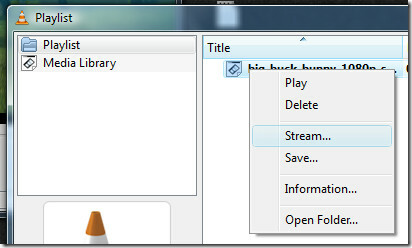
Интерфейс на цял екран / минимален изглед и по-добро видео мащабиране
Независимо дали имате стар 17 ”монитор или най-новият 40” LCD дисплей, VLC Media Player вече ще мащабира вашите видеоклипове по-добре в режим на цял екран. Не се бъркайте между режим на цял екран и интерфейс на цял екран, първият е същият стар цял екран, когато щракнете двукратно върху видеоклипа, докато по-късната е новата функционалност. Интерфейсът на цял екран и минимален изглед могат да бъдат достъпни и от раздела Изглед и са важни от техните собствени условия.
– Интерфейс на цял екран е полезно, когато трябва да гледате видеоклипа на цял екран и в същото време да искате достъп до менютата. (Клавишна комбинация: Ctrl + H)
– Минимален изглед е полезно, когато искате да гледате видеото в режим на цял екран и да гледате и други прозорци в лентата на задачите. (Клавишна комбинация: F11)

По-фини контроли на скоростта
Помнете добрите стари времена, когато успяхте лесно да пренасочите и обърнете филма си във VHS Player, подобна функционалност се връща в най-новата версия на VLC, но по съвсем нов начин. Преминете към менюто Възпроизвеждане и ще намерите всички видове Контроли на скоростта от по-бързи / по-бавни до скок напред / назад.
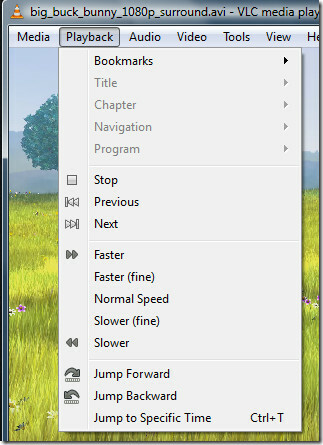
Нови формати и нови HD кодеци
Ако търсите добър видео плейър, който да може безпроблемно да възпроизвежда HD-DVD и Blu-Ray филми, току-що намерихте такъв. Последната версия на VLC носи много нови HD кодеци, формати и добавя известно подобрение към различни Demuxers и Encoders. Сега можете да възпроизвеждате Blu-ray и HD-DVD филми без забавяне.
Забележка: Ако изпитвате изоставане, докато играете HD Movies, уверете се, че хардуерът ви действително го поддържа, преди да се оплаквате от VLC на разработчиците.
Разни
Освен функциите, които споменахме по-горе, сега поддържа и два нови плейлиста: Windows Media Player Playlist (WPL) и Zune Playlist (ZPL). Той също така носи някои основни подобрения на субтитрите и ви позволява да експортирате плейлиста в HTML формат. Друго важно подобрение е направено във видеото, когато се работи в режим на цял екран, сега можете да увеличавате мащаба вътре, като запазвате черните рамки. За да видите пълния списък с промени, разгледайте с промени.
Все още не сте изтеглили най-новата версия? Все още можете да го вземете.
Изтеглете VLC 1.0
Наслади се!
Търсене
скорошни публикации
Как да инсталирате най-новия Kali Linux
Kali Linux е водеща тестване за сигурност и проникване дистрибуция ...
Как да се свържете с Ubuntu от macOS
Ако използвате Ubuntu Linux, но също така използвате компютър с App...
Как се играе Albion Online в Linux
Albion Online е фентъзи MMORPG за Linux, Mac OS, Linux, iOS и Andro...



